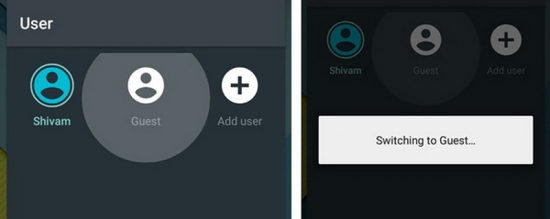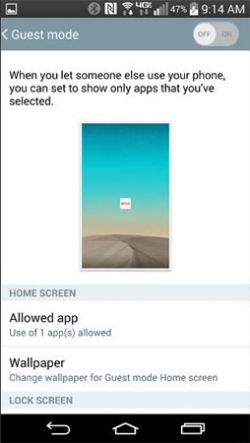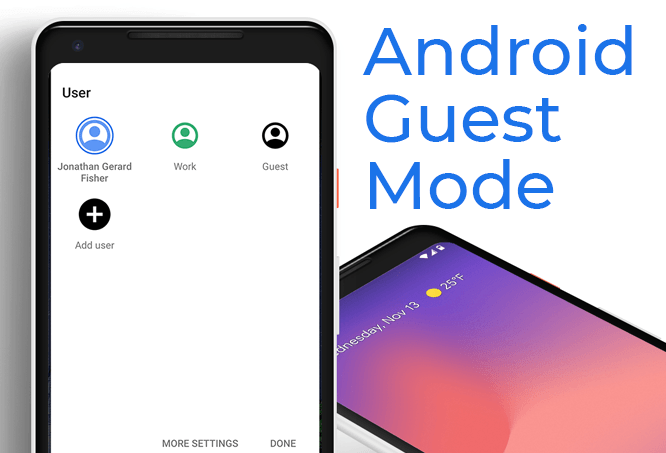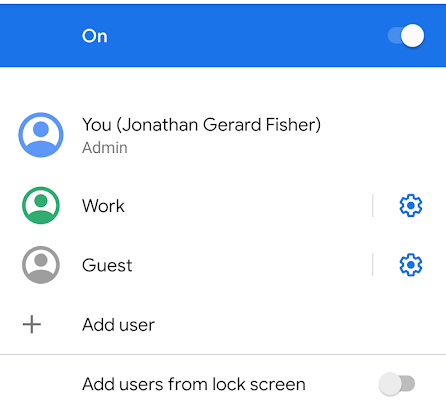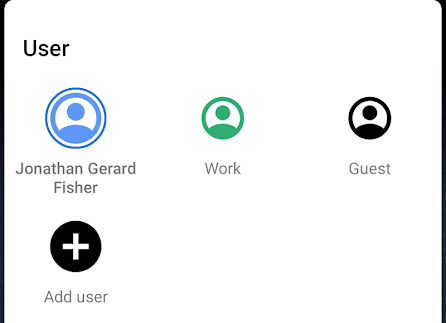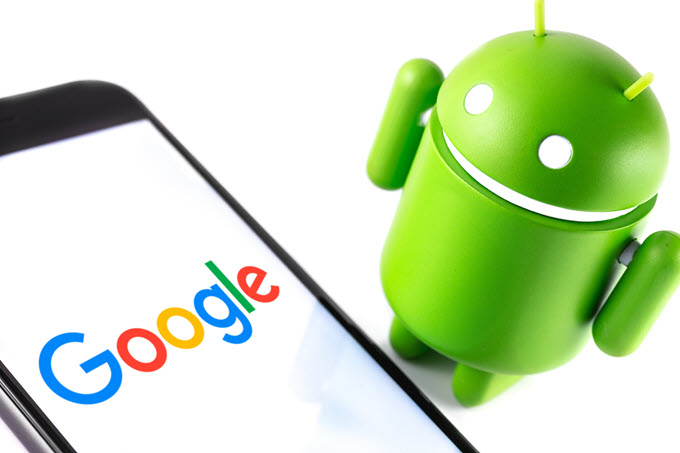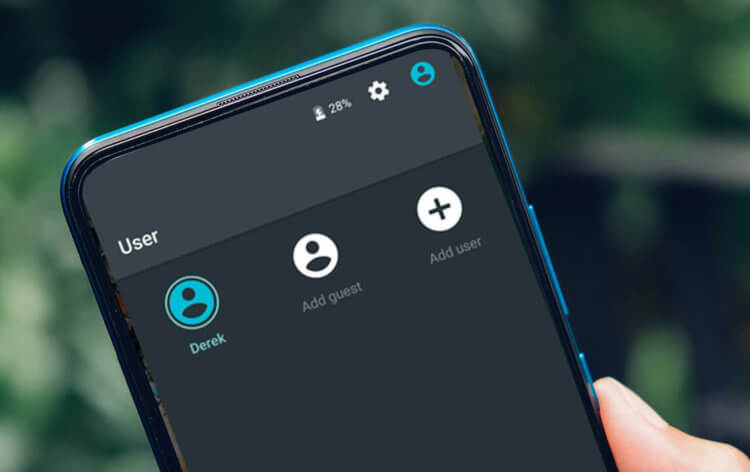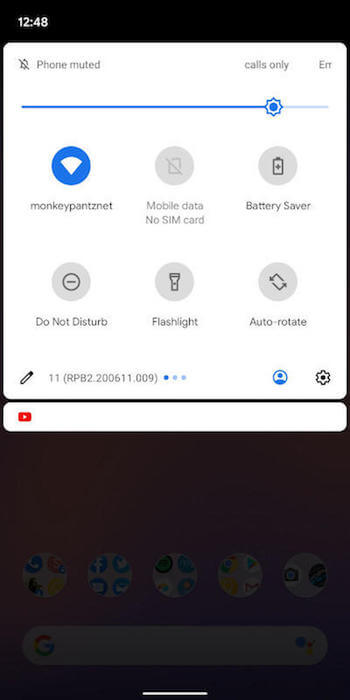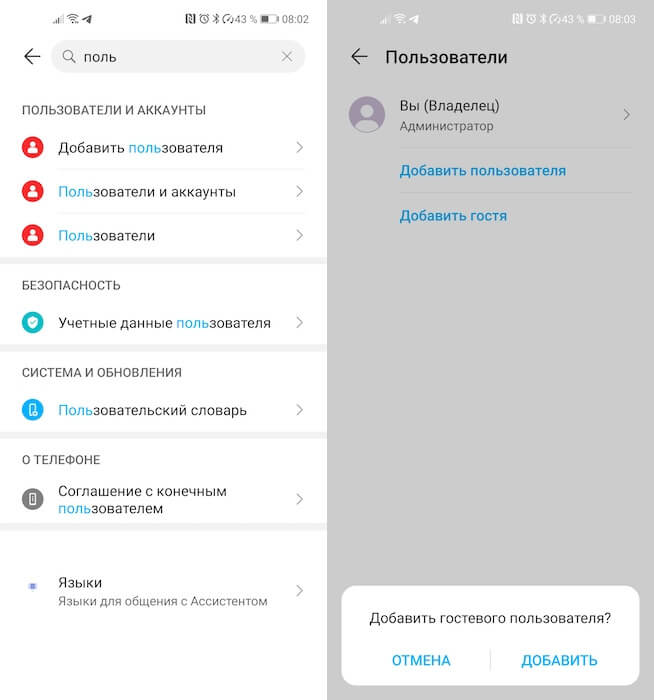- Гостевой режим на Андроид
- Гостевой режим — что это такое?
- Как включить гостевой режим?
- Настройка гостевого режима
- Гостевой режим программно
- Зачем настраивать гостевой режим на Андроид?
- Почему вы должны использовать гостевой режим Android
- Как настроить гостевой режим Android
- Что становится общим между аккаунтами?
- Гости или Пользователи на телефонах Android
- Как включить гостевой режим на Android
- Как создать профиль гостя
- Приложения с поддержкой гостевого режима
- Ghosting
- Как на Android включить гостевой режим
- Что такое гостевой режим на Android
- Как переключить профиль на Android
Гостевой режим на Андроид
Гостевой режим на Андроид. Часто бывает, что вы даёте кому-то на время попользоваться своим смартфоном. Но ведь неизвестно, что человек будет делать с вашим смартфоном, на котором вполне могут находиться ваши личные данные, пароли, переписка в соцсетях и т.д. В общем, много разной информации, которую не хотелось бы, чтобы знали другие люди. Конечно, вы можете поставить пароль на различные приложения, однако начиная с версии Android 5.0 разработчики предложили элегантное решение проблемы. Гостевой режим. Что это и зачем он нужен, читайте ниже.
Гостевой режим — что это такое?
Гостевой режим позволяет настроить список того, что может делать в вашем смартфоне так называемый «гость». Допустим, вы разрешаете своему сыну играть только в определённые игры, а доступ в остальные приложения, контакты, SMS блокируются автоматически. Для каждого гостя можно настроить определённый список приложений, в которые он может войти.
Таким образом, вам не нужно ставить пароли на каждое приложение, а потом каждый раз самому вводить их. Перейдите в гостевой режим и дайте свой смартфон кому-то и больше не беспокойтесь за сохранность личных данных!
Как включить гостевой режим?
Данная функция доступна только начиная с версии Android 5.0 Lolipop. Если у вас версия меньше — данная инструкция вам не поможет.
- Откройте панель уведомления и дважды нажмите на свой аватар в верхнем правом углу;
- После вы увидите три иконки: «Ваш аккаунт Google», «Добавить гостя» и «Добавить пользователя». Жмите на вторую кнопку;
- Выберете, какой гость будет входить в ваш телефон: новый или постоянный. Если вы выбрали нового гостя, то при выходе из него все данные, которые были сохранены в нём удаляются, при постоянном — нет.
- Поздравляю, вы перешли в режим гостя.
Чтобы выйти из гостевого режима, повторить пункт 1, а выполняя второй пункт нажмите на иконку с вашим аккаунтом Google.
Настройка гостевого режима
Каждый пользователь может для определённого гостя настроить список приложений или действий, которые он может делать в гостевом режиме.
Например, вы можете разрешить ему звонить или отправлять SMS. Для этого перейдите в «Настройки» -> «Пользователи», выберете существующего гостя, нажмите на кнопку его настроек и выберете «Разрешить звонки и отправку SMS».
Там же вы можете настроить и другие вещи, которые может делать гость.
Гостевой режим программно
Если у вас версия Android меньше 5.0, то вы можете с помощью сторонней программы настроить гостевой режим. Принцип работы программы сводится к тому, что на любое действие поставить пароль или графический ключ, однако программа легко настраиваемая и есть возможность не вводить каждый раз пароль. К тому же, можно настроить блокировку не только на запуск программы, а и на определённые действия, например, блокировать покупку контента в Play Market. Ну и есть возможность создавать профили, тем самым для каждого профиля можно настроить свой список разрешённых действий.
Минимальная версия Android для этой программы 2.1, так что пойдёт почти у всех.
Источник
Зачем настраивать гостевой режим на Андроид?
Гостевой режим Android — это опция, которая позволяет скрыть все, что принадлежит вам, но при этом сохранить работоспособность телефона. Когда вы переключаетесь в гостевой режим, вы скрываете все свои приложения, историю, изображения, сообщения и т.д., Одновременно позволяя кому-то еще использовать ваш телефон.
Использование гостевого режима Android похоже на использование отдельного телефона в вашем основном телефоне. Как и отдельная учетная запись пользователя на компьютере или веб-сайте, в гостевом режиме могут быть разные приложения, файлы, виджеты главного экрана, электронные письма и т.д. Гостевые пользователи могут по-прежнему совершать звонки, устанавливать приложения и загружать свои собственные файлы, но ничто не вступает в конфликт с вашим аккаунтом.
Давайте рассмотрим, как включить гостевой режим Android, чтобы вы могли получить эту аккуратную альтернативную учетную запись, которую ваши друзья или семья смогут использовать, когда им нужен ваш телефон. Переключиться в гостевой режим очень просто, но прежде чем мы начнем, давайте немного подробнее рассмотрим, почему вы используете гостевой режим.
Почему вы должны использовать гостевой режим Android
Всем, кто хочет поделиться своим телефоном временно, может понравиться гостевой режим. Может быть, вы позволяете незнакомцу одолжить телефон, чтобы совершить частный звонок, и вы не хотите, чтобы он просматривал ваши тексты или банковскую информацию? Или, может быть, у вас есть ребенок, который любит смотреть видео на вашем телефоне, но у него есть привычка возиться в других приложениях, таких как Facebook или Сообщения?
Гостевой режим Android также полезен, если вы хотите какое-то время отвлечься от телефона. Перейдите в гостевой режим (с вызовами, включенными в экстренных случаях) и наслаждайтесь нулевыми уведомлениями приложений. Поскольку ваши обычные приложения не установлены в гостевом режиме, у вас не будет соблазна открывать игры во время работы или просматривать социальные сети, когда вы с друзьями.
Как настроить гостевой режим Android
Включить гостевой режим Android очень просто.
- Перейдите в «Настройки» → «Система» → « Дополнительно» → «Несколько пользователей» и включите несколько пользователей, если он еще не включен.
- Нажмите «Добавить гостя» или «Гость» (в зависимости от того, что вы видите), чтобы переключиться в гостевой режим.
- На экране нескольких пользователей нажмите кнопку настроек рядом с опцией гостя, если вы хотите включить телефонные звонки. В противном случае гость не сможет совершать или принимать телефонные звонки.
- Еще один способ быстрого входа и выхода из гостевого режима Android — проведите вниз от верхней части экрана, чтобы просмотреть панель уведомлений. Разверните его полностью, чтобы просмотреть все варианты, а затем нажмите кнопку аватара, чтобы выбрать «Гость».
- Когда вы закончите в гостевом режиме, но перед тем, как выбрать другую учетную запись для переключения, кнопка «Гость» изменится на «Удалить гостя».
Это простой способ стереть все, что вы сделали в гостевом режиме, так что в следующий раз, когда вы зайдете туда, это будет совершенно новая, свежая учетная запись. Если вы не удалите гостевой режим, вы все равно можете сделать это при следующем открытии.
Что становится общим между аккаунтами?
Каждая учетная запись на вашем телефоне делится обновлениями, внесенными в приложения и настройки, такие как сведения о сети Wi-Fi и сопряженные устройства Bluetooth.
Это означает, что когда один пользователь обновляет приложение, оно обновляется для всех пользователей. То же самое касается беспроводных устройств. Независимо от того, присоединяетесь ли вы или гость к беспроводной сети, вы оба будете иметь доступ к сети, поскольку пароль совместно используется обеими учетными записями.
Однако тексты, файлы, электронные письма, музыка, видео, документы, фотографии и данные, хранящиеся в приложениях, не передаются между гостевой и основной учетными записями. Вы можете открывать учетные записи электронной почты, загружать документы, фотографировать и т. Д., А другая учетная запись не увидит их, если они не переключатся на вашу.
Гости или Пользователи на телефонах Android
При переключении в гостевой режим Android или включении функции нескольких пользователей вы могли заметить возможность добавления пользователей. Пользователи и гости действительно похожи друг на друга, но с одним существенным отличием: легче стереть и перезапустить гостевую учетную запись.
Каждый раз, когда вы переключаетесь в гостевой режим, вас спрашивают, хотите ли вы продолжить сеанс с теми же изменениями, которые были внесены в него в последний раз, когда он использовался, или вы хотите начать заново. Это не приглашение, которое вы видите при переключении на профиль пользователя. Это связано с тем, что Android рассматривает гостевой режим как временный, где вы можете стереть его перед каждым новым использованием, в то время как учетные записи пользователей предназначены для длительного использования со своими собственными приложениями и файлами.
Другое отличие состоит в том, что вы не можете отправлять или получать тексты в гостевом режиме Android. Телефонные звонки могут работать, если вы их включите, но нет возможности включить текстовые сообщения. Если вам нужна другая учетная запись пользователя, отличная от основной, и вы хотите, чтобы она могла отправлять текстовые сообщения, вам придется использовать другую учетную запись пользователя вместо гостевого режима (а затем включить текстовые сообщения для нее).
Напомним, что это основные отличия между пользовательским режимом и гостевым режимом Android:
- Только пользовательский режим может отправлять и получать тексты из приложения Сообщения (они все еще доступны для основной учетной записи).
- Гостевой режим легче удалить после использования (но вы все равно можете довольно легко удалять учетные записи пользователей).
Оба имеют свои преимущества и недостатки, поэтому вы сами выбираете, какой из них использовать.
Источник
Как включить гостевой режим на Android
Гостевой режим есть на некоторых Android устройствах версии 5.0 и выше. В зависимости от особенностей операционной системы, данный функционал может отсутствовать или носить другое название.
С его помощью можно защитить личные данные, настроить профили для разных пользователей на одном устройстве. Далее мы расскажем, как включить гостевой режим на Андроид и что делать, если такая возможность отсутствует по умолчанию.
Как создать профиль гостя
Стоит понимать, что гостевой режим есть далеко не на всех смартфонах. Поэтому если ваш Android не поддерживает данный функционал, то имеет смысл воспользоваться специальными приложениями. Далее мы расскажем, как включить гостевой режим на Андроид (создать второе рабочее пространство) на примере смартфона Xiaomi. Инструкция:
Шаг 1. Откройте настройки и в разделе «Система и устройство» нажмите на пункт «Второе пространство». Появится страница с подробной информацией. Нажмите на кнопку «Создать второе пространство».
Шаг 2. Выберите удобный способ переключения между основным и гостевым аккаунтом. Например, ярлык или пароль. После этого нажмите «Далее».
Шаг 3. При необходимости задайте пароль для второго пространства, отпечаток для быстрого перехода между основным и гостевым аккаунтом.
Шаг 4. На этом процесс создания второго пространства заканчивается. Чтобы вернуться к основному или гостевому профилю, достаточно нажать на иконку «Переход». В зависимости от настроек приватности, может потребоваться ввести пароль или отсканировать отпечаток пальца.
Вы можете создать только один гостевой аккаунт. Поэтому сделать разные дополнительные пространства для нескольких пользователей не получится. Чтобы отключить второе пространство, снова перейдите в настройки и удалите дополнительный профиль.
Приложения с поддержкой гостевого режима
Если Android не поддерживает работу с несколькими рабочими пространствами по умолчанию, то вы можете воспользоваться специальными приложениями. Далее мы рассмотрим утилиты, которые можно использовать для создания гостевых профилей и дополнительной защиты личных данных.
Ghosting
Ghosting — это бесплатная утилита для создания дополнительного рабочего пространства. С помощью приложения вы можете параллельно использовать разные социальные аккаунты и счета. Ghosting поддерживает большинство популярных мессенджеров, поэтому вы без особых проблем сможете переключаться между несколькими профилями.
Источник
Как на Android включить гостевой режим
Несмотря на то что Android, в представлении многих, — это менее функциональная платформа, чем iOS, большая часть возможностей, которые сегодня внедряет Apple, были реализованы Google уже давным-давно. Виджеты рабочего стола, шторка уведомлений, режим разделения экрана и много чего другого. А ведь есть ещё такие функции, которых в iOS нет до сих пор, но при этом давно и вполне исправно применяются даже в стоковой версии Android, традиционно считающейся наименее загруженной функциями. Например, профиль гостя.
На iOS переключить профиль до сих пор нельзя, а на Android — можно
Что такое гостевой режим на Android
Гостевой режим – это отдельный профиль на Android, который можно запустить параллельно основному и настроить совершенно иначе. Мало того, что оттуда нельзя будет получить доступ к данным, хранящимся в основном профиле, так там ещё и не будет тех же приложений, которые уже были установлены ранее. То есть, включив гостевой режим, у вас будет полное ощущение абсолютно нового смартфона, который нужно настраивать заново и заполнять софтом. Там даже клавиатура будет той, что установлена по умолчанию, не говоря уже об обоях и прочих интерфейсных элементах.
Включить гостевой режим на Android можно несколькими способами. Они абсолютно равнозначны с точки зрения результата, поэтому просто пользуйтесь тем, который вам покажется удобнее.
Что нужно знать о быстрой зарядке современных смартфонов на Android
Первый способ предполагает переключение прямо в шторке уведомлений: откройте шторку и свайпните по ней ещё раз, чтобы открылись все доступные элементы управления. В нижней части экрана нажмите на иконку профиля – это перенесёт вас в настройки смартфона.
Кнопка быстрого переключения профилей есть далеко не во всех прошивках
Здесь выберите «Гостевой режим» и дождитесь, пока необходимые настройки вступят в силу. Всё. После этого можно пользоваться смартфоном в режиме гостевого доступа, не переживая, что кто-то посторонний увидит то, что ему видеть не полагается.
Как переключить профиль на Android
Второй способ чуть посложнее, но подойдёт тем, у кого нет кнопки быстрого перехода в меню переключения профилей:
- Перейдите в «Настройки» и в поисковой строчке вбейте «Пользователи»;
- В открывшемся окне выберите «Гость»;
При желании можно создать как гостевой профиль, так и второй постоянный
- Подтвердите переключение профилей;
- Дождитесь, пока настройки гостевого профиля вступят в силу.
В общем, ничего сложного, просто чуть больше манипуляций. Правда, нужно понимать, что разные производители могут использовать разные названия для одного и того же раздела. Поэтому не удивляйтесь, если по запросу «Пользователи» соответствующий пункт настроек не найдётся. Попробуйте отыскать его вручную, либо по очереди воспользуйтесь поисковыми словами «гость», «гостевой», «профиль», «профили» или «доступ». Скорее всего, один из этих вариантов сработает, и вы-таки сможете переключиться на чистый профиль.
После этого на экране блокировки у вас появится специальная иконка профиля, которая позволит запускать нужный ещё до разблокировки смартфона. Достаточно нажать на неё, выбрать нужный профиль — гостевой или основной — и пользоваться устройством в рамках дозволенного.
Основным недостатком системы с профилями, на мой взгляд, остаётся отсутствие верификации. Уж не знаю, как этот механизм реализован на других смартфонах, но мой Honor View 20 не требует как-либо подтверждать личность при переключении профиля. То есть любой гость, которому я даю свой смартфон, может перейти в системные настройки и просто переключиться на основной профиль, где у меня хранится колоссальный объём личной информации. Система не запрашивает ни пароль, ни биометрию, ни какое-либо другое подтверждение, подвергая мою конфиденциальность опасности.
Источник